このブログでは、QGISを使って自分で防災マップ・ハザードマップを作成する方法を紹介します。防災マップ・ハザードマップの作成方法だけでなく、QGISの一般的な使い方も紹介しますので、QGISをこれから勉強しようという人は是非このブログをご覧ください。このブログでは、以下9回に分けてQGISの使い方を解説していきます。
この記事では、第2回目として、「QGISでWEB地図とシェープファイルを重ね合わせる方法」を紹介します。
QGISでWEB地図を表示する方法
QGISではインターネットで公開されている地図を読み込み、背景に表示することができます。インターネットでは地理院地図やGoogleMapsなど、様々な地図が存在しますが、ここでは最も表示するのが簡単なOpenStreetMapを表示する方法を紹介します。
まず最初に、画面左上の「プロジェクト」から「新規」を選択し、新規プロジェクトを立ち上げます。
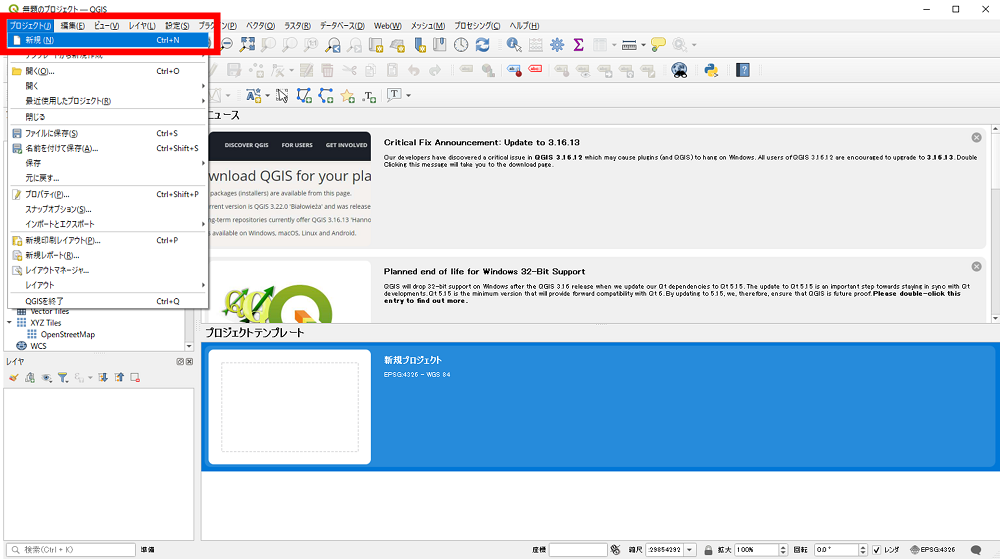
その次に、以下の画像の通り、画面左側にある「XYZ Tiles」を開いて「OpenStreetMap」をダブルクリックします。そうすると、画面左下の「レイヤ」に「OpenStreetMap」が追加され、画面にOpenStreetMapが表示されます。WEB地図と同様に、マウスホイールで拡大や縮小ができます。
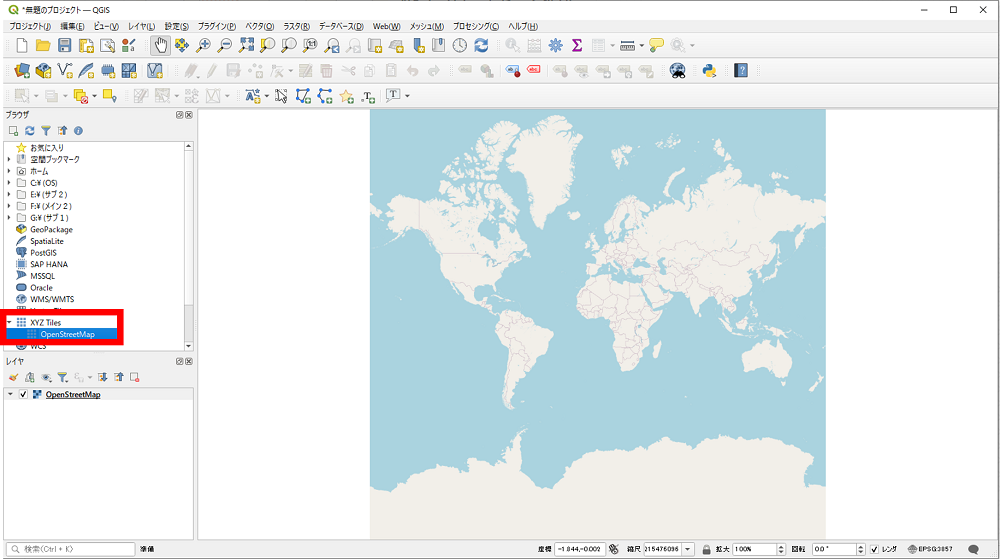
シェープファイルを入手する方法(国土数値情報)
背景地図が表示されたら、次にシェープファイルを重ね合わせる方法を紹介します。シェープファイルは、地図データで一般的に用いられるファイル形式です。
ここでは、国土交通省が公開している国土数値情報を例にして紹介します。まずは以下のURLから国土数値情報のページにアクセスして下さい。
国土数値情報のURL:https://nlftp.mlit.go.jp/ksj/index.html
この記事では、例として道の駅のポイントデータをダウンロードしてみます。以下の「道の駅(ポイント)」をクリックして下さい。
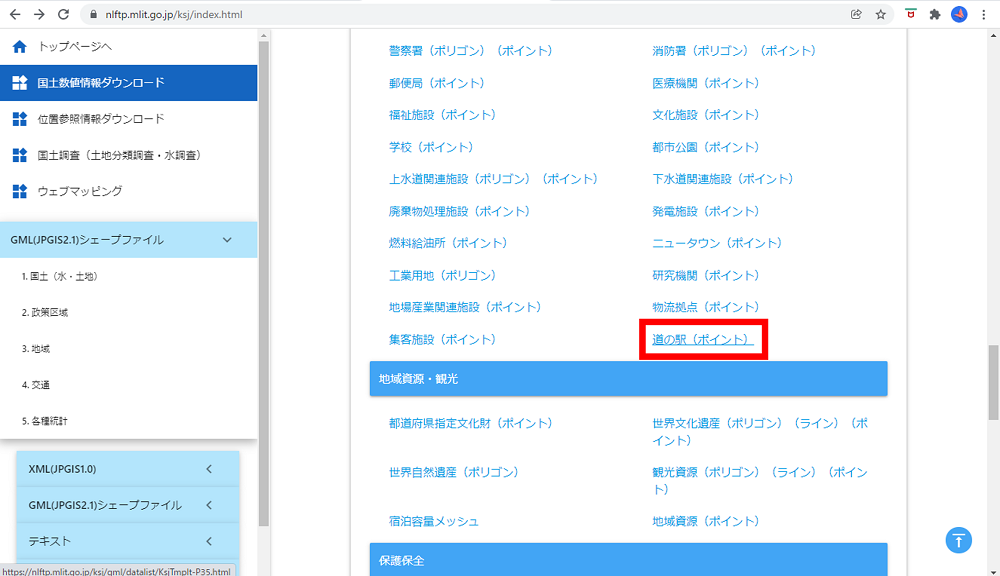
その次に表示されるページで、以下の画像のダウンロードのボタンをクリックして下さい。
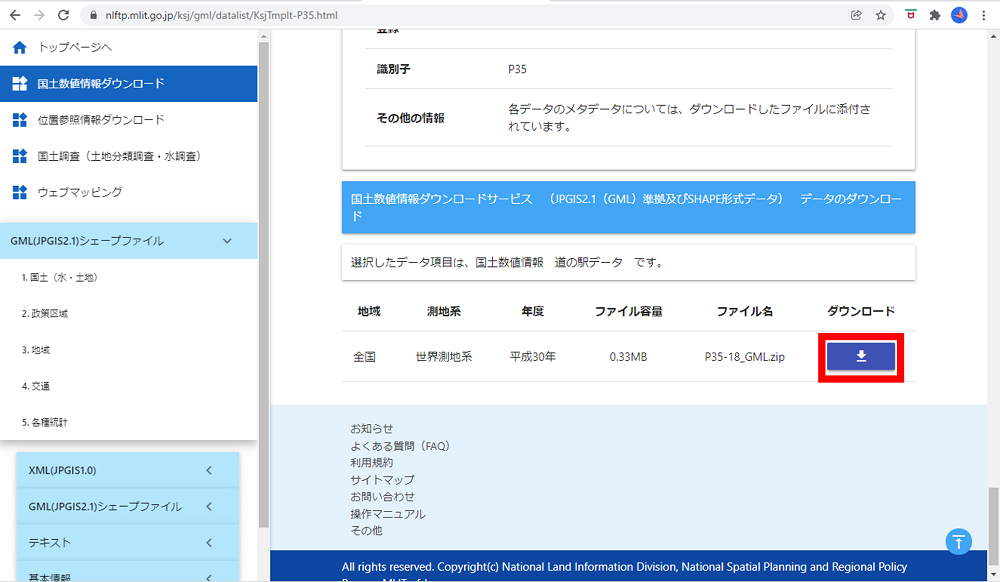
ダウンロードが完了すると、ZIPファイルがダウンロードされます。これを解凍すると、以下のファイルがダウンロードされていると思います。
QGISでシェープファイルを重ね合わせる方法
ダウンロードされたファイルのうち、拡張子が「shp」のファイルがシェープファイルになります。この「P35-18_Roadside_station.shp」ファイルをドラッグ&ドロップしてQGISで読み込みます。
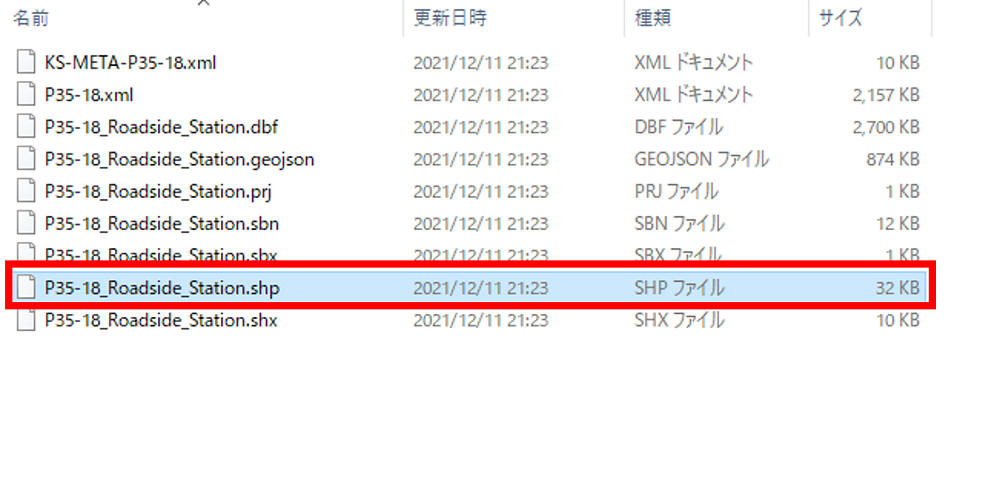
そうすると、以下の画像のように、道の駅のポイント(点)データがOpenStreetMap上に表示されます。
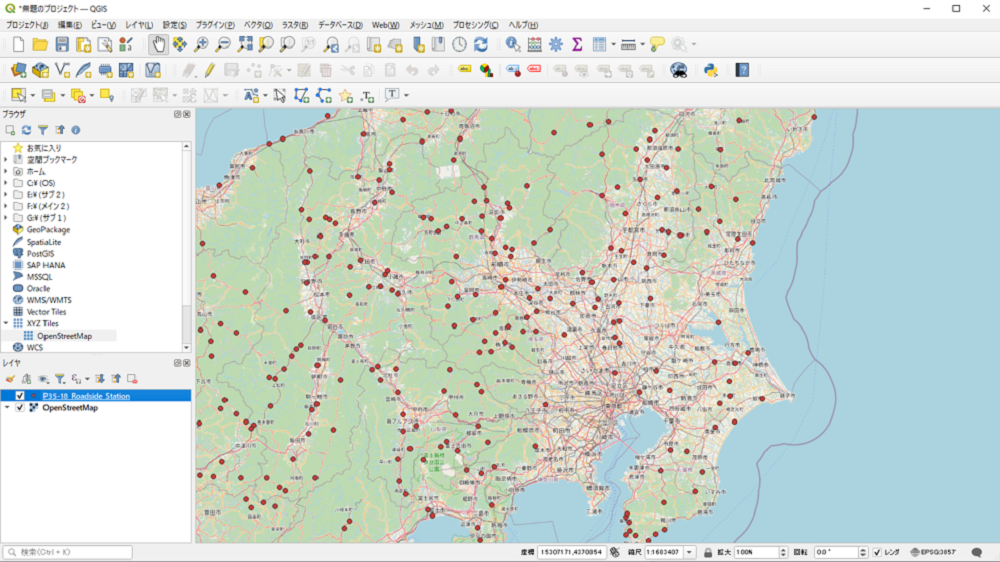
ポイントの情報を表示するには、画面左下の「レイヤ」の「P35-18_Roadside_station.shp」を選択した上で、画面中央上の「地物情報表示」をクリックします。
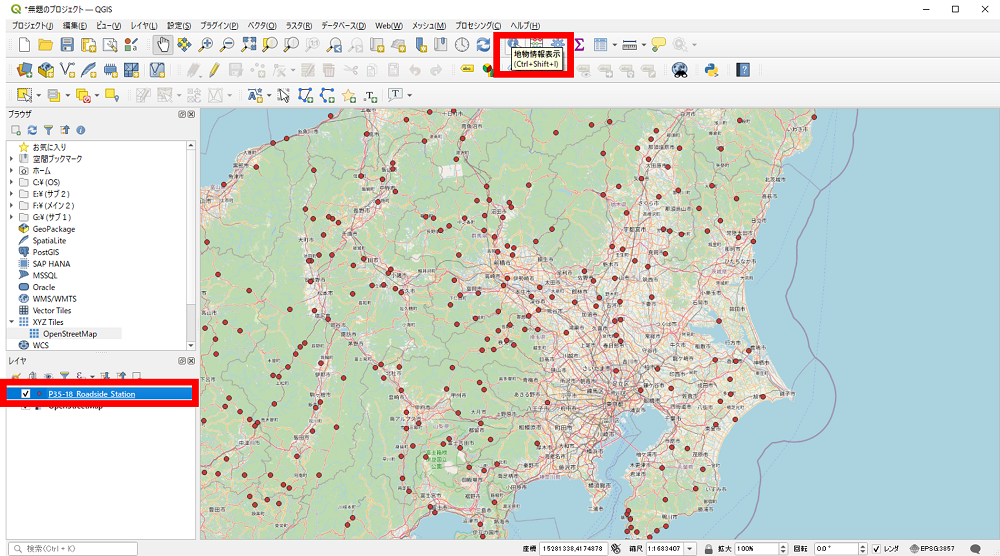
その上で、どこか点を1つクリックして下さい。そうすると、以下画像のように、クリックした点の情報が表示されます。この例では、選択した道の駅は「川口・あんぎょう」です。これが属性情報です。
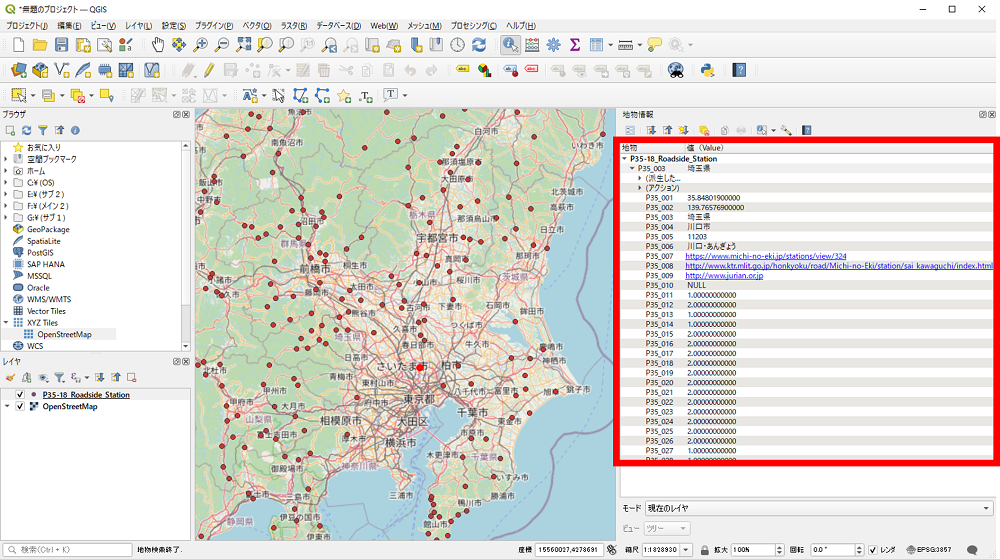
全ての点(道の駅)の属性情報を表示する場合は、画面左下の「レイヤ」の「P35-18_Roadside_station.shp」を右クリックし、「属性テーブルを開く」を左クリックして下さい。
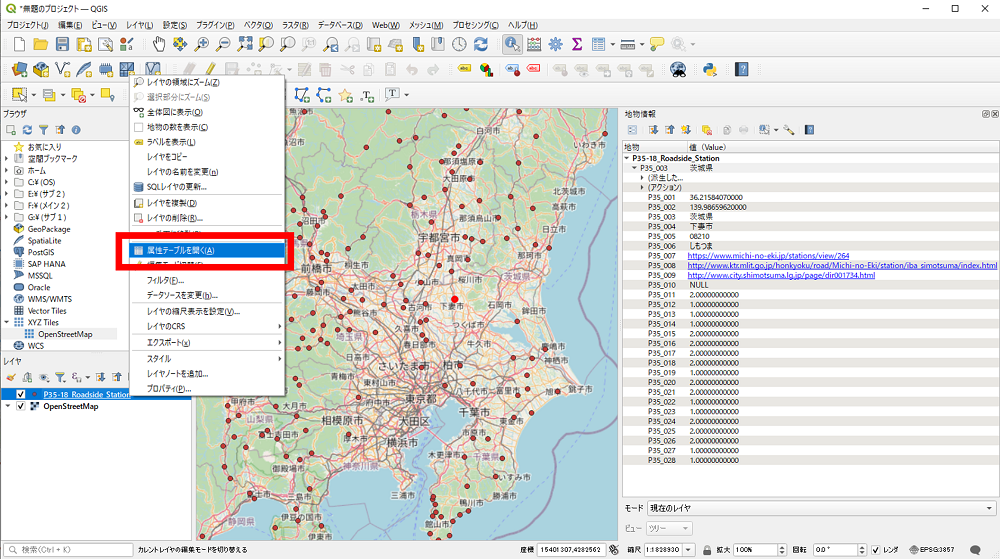
そうすると、以下の画像が表示されます。道の駅のシェープファイルの属性情報として、緯度経度、都道府県、市町村、道の駅の名称などがあることがわかります。
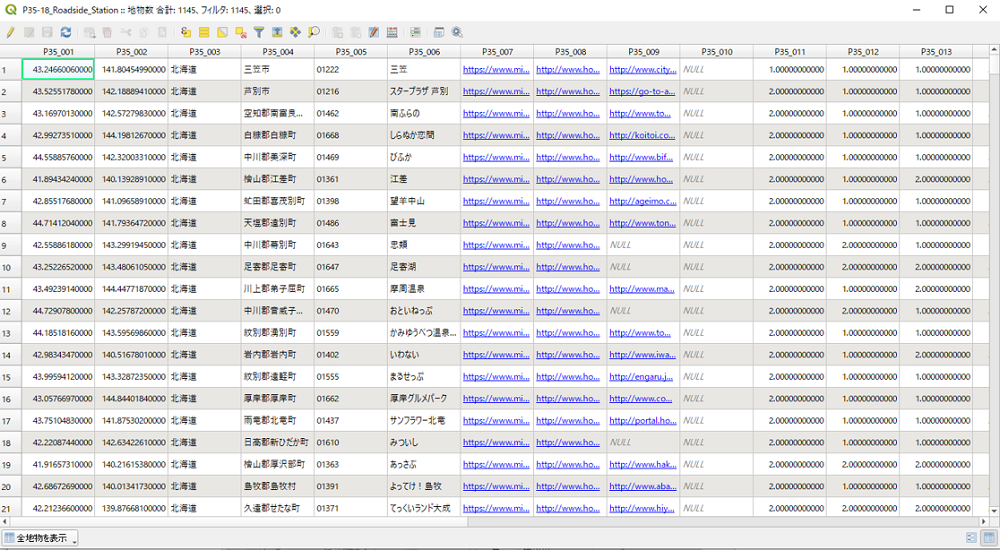
まとめ
QGISは無料で使用できるGISソフトで、地図上に様々な情報を重ね合わせたり、それらの情報を簡単に編集することができます。
この記事では、QGISでWEB地図とシェープファイルを重ね合わせる方法しました。それ以外の記事についても、是非ご覧いただければと考えております。このシリーズの記事を一通り読んでいただければ、QGISの基本的な使い方はマスターできると考えています。
QGISは慣れてしまえばそれほど使うのは難しくありません。興味がある方は是非一度チャレンジしてみてはいかがでしょうか。QGISは使い方を覚えてしまうと、様々なことができる優れものです。


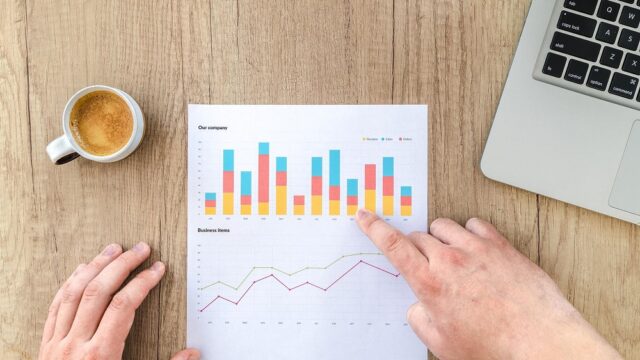
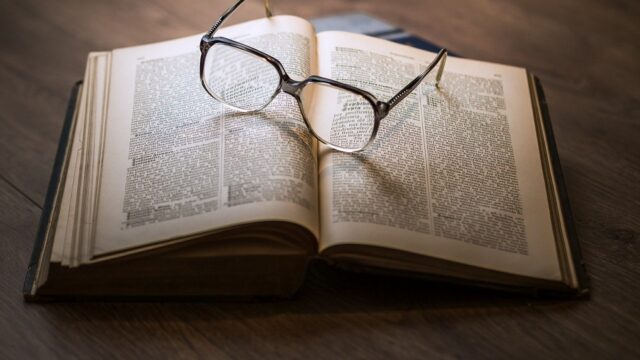
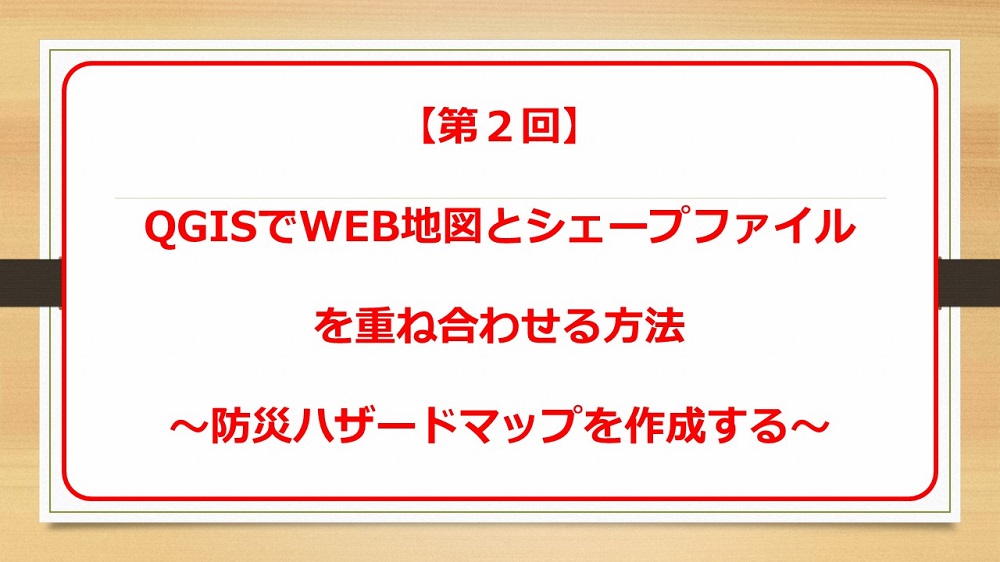


コメント